Google Chrome es uno de los productos más valiosos para Google y continúa creciendo y capturando la mayor parte del mercado de navegadores. Desde consumidores en general hasta desarrolladores, Chrome tiene algo para todos. Al tener una base de usuarios tan amplia, Chrome seguramente tendrá muchas funciones y herramientas subyacentes que están ocultas para que parezca accesible para los usuarios en general. En términos sencillos, el navegador tiene varias URL ocultas que le permiten acceder a muchas de sus funciones ocultas. Entonces, en este artículo, le traemos todas las URL internas de Chrome que le permitirán abrir el tesoro de las funciones de Chrome..
Lista de URL de Chrome y sus usos en 2020
La siguiente lista le mostrará todas las URL de Chrome y su uso. No solo lo ayudarán a acceder a las funciones ocultas de Chrome, sino que también le permitirán depurarlo si encuentra algún problema. La siguiente imagen muestra la lista de todas las URL de Chrome que discutiremos. Aparte de ellos, también echaremos un vistazo a algunas otras URL de Chrome que están estrictamente destinadas a fines de depuración..
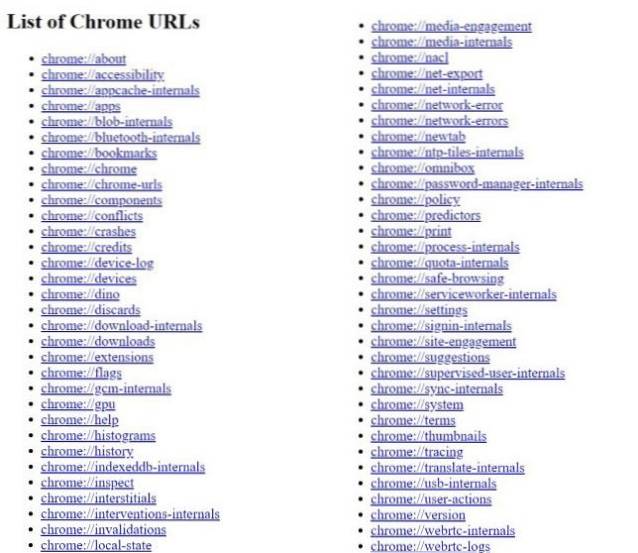
1. chrome: // acerca de
Es el repositorio central de todas las URL internas mantenidas por Chrome. Cubriremos todas las URL mencionadas en esta lista. En caso de que pierda la pista de las URL, siempre puede abrir chrome: // a punto de encontrar todos los enlaces en un solo lugar.
2. chrome: // accesibilidad
Muestra información sobre la configuración de accesibilidad, ya sea que esté habilitada o no para todas las pestañas abiertas. La configuración de accesibilidad permite a los usuarios con discapacidades físicas acceder al contenido de la web. Actualmente, la configuración de accesibilidad está desactivada globalmente. Sin embargo, cuando esta función se active, ayudará significativamente a los usuarios con discapacidades físicas..
3. chrome: // appcache-internals
Muestra la lista de aplicaciones web que han almacenado caché en Chrome. En mi PC, Telegram y algunas otras aplicaciones han almacenado 7 MB de caché. Del mismo modo, también puede encontrar las aplicaciones web relevantes que han ocupado espacio.
4. chrome: // aplicaciones
Enumera todas las aplicaciones web preinstaladas, incluidas YouTube, Google Docs, etc. en su Chrome. Si instala una nueva aplicación de Chrome, aparecerá aquí. También puede anclar aplicaciones de Chrome a su barra de tareas.
5. chrome: // blob-internals
Muestra una lista de blobs que se almacenan en Chrome. Los blobs son esencialmente datos de objetos grandes que se utilizan para almacenar imágenes y videos..
6. chrome: // bluetooth-internals
Muestra si la PC tiene funcionalidad Bluetooth y otra información relacionada. Además, muestra una lista de dispositivos Bluetooth que están conectados a la PC.
7. chrome: // marcadores
Abre todos los marcadores guardados en Chrome. Si bien puede acceder a los marcadores a través de la forma tradicional haciendo clic en el menú de 3 puntos, esto le permite abrir los marcadores directamente desde la barra de direcciones y es algo genial.
8. cromo: // cromo
Abre la página de configuración de Chrome, donde puede personalizar todo tipo de configuraciones de usuario. Desde allí, puede navegar a la configuración avanzada con solo un clic.
9. chrome: // chrome-urls
Muestra todas las URL internas de Chrome como chrome: // about. Puede usar cualquiera de esos, pero chrome: // about es tan conveniente.
10. chrome: // componentes
Muestra todos los componentes de Chrome que Chrome requiere para funcionar correctamente. Por ejemplo, la disponibilidad de Widevine, la compatibilidad con Adobe Flash Player, la recuperación de Chrome, etc. Puede obtener más información sobre los componentes de Chrome y su uso en detalle dirigiéndose al artículo vinculado..
11. chrome: // conflictos
Captura los conflictos entre Chrome y la PC y mantiene un registro para un análisis más detallado. Los conflictos ocurren por todo tipo de problemas. Digamos que hay una diferencia de tiempo entre el sistema y Chrome o hay una variación en la solicitud del protocolo TCP / IP, etc..
12. chrome: // se bloquea
Mantiene un registro de los bloqueos que ocurrieron recientemente con Chrome. Los informes de fallos se envían automáticamente a Google para que puedan depurar los problemas..
13. chrome: // créditos
Enumera toda la organización y los desarrolladores que han trabajado en Google Chrome con su licencia y el enlace de la página de inicio. Puede consultar la larga lista de colaboradores que han hecho posible el proyecto Chromium.
14. chrome: // device-log
Registra todos los eventos que tuvieron lugar con la PC, como alimentación, USB, Bluetooth, Red, etc. Si hay algún problema con la PC, puede encontrar todos los eventos aquí y solucionarlo..
15. chrome: // dispositivos
Muestra los dispositivos compatibles que están conectados a la PC. Para mí, muestra una impresora inalámbrica que está conectada a mi red WiFi. También puedes comprobar el tuyo y configurarlo en consecuencia.
16. chrome: // descartes
Muestra información única sobre todas las pestañas abiertas y si se han descartado de la memoria. Puede consultar la tabla para obtener más información sobre los sitios web abiertos y qué tan bien están optimizados. Bastante interesante.
17. chrome: // download-internals
Permite a los desarrolladores descargar los componentes necesarios de la web. Esta función es muy útil para los desarrolladores, ya que pueden probar sus aplicaciones y sitios web para diferentes plataformas..
18. chrome: // descargas
Abre el administrador de descargas de Chrome. Por supuesto, puede acceder a él desde el menú de 3 puntos, pero la dirección URL le permite crear un marcador para Descargas para que sea fácil acceder a los archivos con solo un clic. O simplemente puede usar el atajo de teclado CTRL + J.
19. chrome: // extensiones
Muestra todas las extensiones de Chrome instaladas en su navegador Google Chrome. Puede revisar la lista y configurar las extensiones como desee. Si es un desarrollador, puede habilitar el modo de desarrollador desde la esquina superior derecha.
20. chrome: // banderas
Enumera todas las funciones experimentales de Chrome que no están habilitadas de forma predeterminada. Hay muchas características interesantes y hemos compilado una lista de las mejores banderas de Google Chrome para su lectura..
21. chrome: // gcm-internals
Proporciona información sobre la mensajería en la nube de Google que utilizan los desarrolladores externos para enviar notificaciones automáticas. Además, puede encontrar todos los sitios web y aplicaciones que tienen permiso para enviar notificaciones push.
22. cromo: // gpu
Muestra información sobre varios sitios web si aprovecharon la aceleración de hardware. Además, proporciona información sobre el controlador de gráficos de la PC y la compatibilidad con API gráficas como Vulkan, Skia, WebGL, etc..
23. chrome: // ayuda
Abre la página "Acerca de Chrome" donde puede buscar actualizaciones de Chrome. Además, puede informar problemas y consultar la guía de ayuda..
24. chrome: // histogramas
Muestra histogramas de varios manejadores de servicios en cuanto a cuánto tiempo tomó procesar los datos. Los gráficos facilitan a los desarrolladores encontrar las líneas de falla y optimizar su código en consecuencia.
25. chrome: // historia
Muestra el historial de navegación de todos los dispositivos en los que usa Chrome. Puede borrar el historial de navegación con solo un clic en el panel izquierdo. También puede acceder a esta página mediante el método abreviado de teclado "CTRL + H".
26. chrome: // indexeddb-internals
Enumera todos los sitios web que han creado una base de datos local para almacenar diversa información y blobs. Estas bases de datos son en realidad datos de aplicaciones y están encriptadas para que ningún malware pueda acceder a ellas..
27. chrome: // inspeccionar
Abre varias herramientas que ayudan al desarrollador a evaluar el rendimiento de Chrome. Hay diferentes secciones como Dispositivos, Extensiones, Páginas, Aplicaciones, etc. con la opción de inspeccionar cada una de ellas..
28. chrome: // intersticiales
Enumera todas las páginas de respuesta de la seguridad de Chrome. Estas páginas se muestran cuando los usuarios intentan acceder a un sitio web dañino sin darse cuenta..
29. chrome: // intervenciones-internas
Muestra algunas banderas internas, la calidad de la red, los registros de intervención y el estado de la lista de bloqueo. Aquí, los desarrolladores pueden verificar la intervención desde scripts y servidores externos..
30. chrome: // invalidaciones
Proporciona información de depuración sobre varios controladores de servicios para que los desarrolladores puedan solucionar los problemas. Los controladores de servicio son los componentes principales de Chrome, por lo que la información de depuración ayuda significativamente a eliminar el error.,
31. chrome: // local-state
Es una página de depuración que enumera toda la información local vinculada a Google Chrome. La información de depuración se analiza en un lenguaje de programación para que los desarrolladores puedan revisar fácilmente el código..
32. chrome: // interacción con los medios
Enumera todos los sitios web que han reproducido medios en segundo plano. También puede encontrar una tabla con sitios web, tiempo de reproducción, última reproducción, información de volumen, cuánto duró la sesión, etc..
33. chrome: // media-internals
Enumera todos los dispositivos multimedia, como un altavoz de audio, una cámara web, etc., disponibles en la PC. También puede encontrar un registro que mantiene todas las solicitudes de medios de varias aplicaciones y sitios web..
34. cromo: // nacl
Muestra información sobre el sistema operativo, la versión de Chrome y la compatibilidad con Portable Native Client. Portable NaCl permite a los desarrolladores probar sus aplicaciones y sitios web para ARM, x86 y otras plataformas en una caja de arena.
35. chrome: // net-export
Permite a los desarrolladores exportar el registro de la actividad de la red de Chrome. Se puede utilizar para encontrar todas las conexiones salientes ilegítimas que se establecieron con la PC.
36. chrome: // net-internals
Le permite acceder a varias configuraciones de red como DNS, Proxy, Sockets y Política de seguridad de dominio. La mayoría de estas funciones de red no están disponibles en la página principal de Configuración de Chrome, por lo que puede configurarlas aquí..
37. chrome: // error de red
Muestra la página de respuesta de Chrome cuando la URL no es válida..
38. chrome: // errores de red
Es un repositorio de todas las páginas de respuesta cuando ocurren errores de red mientras navega por la web. Si hace clic en un error en particular, lo lleva a la página de respuesta..
39. chrome: // newtab
Abre una nueva pestaña nueva. Atajo: CTRL + T
40. chrome: // ntp-tiles-internals
Enumera todos los sitios web principales que se muestran en la página de inicio con su URL y dirección de favicon. También puede agregar o eliminar sitios web principales con su dirección personalizada.
41. chrome: // omnibox
Permite a los desarrolladores depurar la funcionalidad de Omnibox con varias herramientas. Hay varios parámetros para probar Omnibox con resultados incompletos, sin sugerencia e importación de XML.
42. chrome: // password-manager-internals
Captura y muestra registros del administrador de contraseñas en Chrome. El administrador de contraseñas se ha convertido en una función estándar de Chrome, por lo que tener un registro de eventos puede ayudar a los desarrolladores a corregir los errores..
43. chrome: // política
Muestra todas las políticas de seguridad y de usuario que se ejecutan en Chrome. Mi PC ejecuta dos conjuntos de políticas: Chrome y Política de cuenta de Google. También puedes buscar tu Chrome.
44. chrome: // predictores
Enumera todas las cadenas de claves probables que se pueden utilizar para predecir sitios web. La parte más interesante es que Chrome mantiene un registro de aciertos y errores en una tabla y puede verlo aquí mismo con todas las cadenas del sitio web..
45. chrome: // imprimir
Abre la configuración de impresión predeterminada de Chrome, donde puede personalizar el diseño de la página y otras opciones relevantes. Desde aquí, puede guardar la página web en un formato imprimible directamente en su Google Drive.
46. chrome: // procesos internos
Enumera todos los sitios web y extensiones que se ejecutan en Chrome con la información de su marco. Es muy similar a la pestaña de proceso del Administrador de tareas. Sin embargo, no puede matar a la fuerza un proceso en Chrome.
47. chrome: // quota-internals
Muestra el almacenamiento disponible en el sistema y enumera todos los sitios web que han almacenado datos locales en la PC. Además, puede volcar el resumen del uso de datos en lenguaje XML.
48. chrome: // navegación segura
Mantiene un registro y actualiza su base de datos sobre todo tipo de malware y sitios web sospechosos. Es muy similar a la actualización de la definición de antivirus que hacemos en nuestro escritorio. Sin embargo, para Chrome, Google mantiene su base de datos de sitios web nefastos y malware..
49. chrome: // serviceworker-internals
Enumera todos los sitios web que han almacenado JavaScript en Chrome. Si bien javascript es esencial para la web, a veces los scripts dañinos llegan a la computadora. Así que revise la lista y anule el registro de los que le parezcan extraños..
50. chrome: // configuración
Abre la página principal de Configuración de Chrome. Usando la dirección URL, puede crear un marcador que le permite acceder fácilmente a la configuración de Chrome con solo un clic.
51. chrome: // signin-internals
Muestra información de inicio de sesión de todas las cuentas registradas en Chrome. Aquí, puede ver todos los puntos de datos esenciales como la identificación del token, la marca de autorización, la marca de tiempo y la información de las cookies. Todos estos parámetros son necesarios para iniciar sesión sin problemas.
52. chrome: // interacción con el sitio
Enumera todos los sitios web con los que ha tenido más interacción. Bastante interesante si quieres saber con qué sitio web interactúas más. Para mí, es Reddit. Sin sorpresas, ahí.
53. chrome: // sugerencias
Te da sugerencias sobre Chrome. Aunque no tengo ninguna sugerencia.
54. chrome: // usuario-supervisado-internos
Proporciona información sobre el usuario, si el usuario es un adulto, si se requiere supervisión, etc. También hay una opción para el filtrado de sitios, pero no funcionó..
55. chrome: // sync-internals
Proporciona varias opciones para personalizar los intervalos de sincronización para varios administradores de servicios. Se prefiere Chrome porque se sincroniza perfectamente con su cuenta de Google. Aquí puede encontrar todos los controladores de servicios en acción..
56. chrome: // system
Muestra información sobre el sistema, la versión del sistema operativo, la distribución del teclado y las extensiones instaladas..
57. chrome: // términos
Muestra los términos y condiciones de Google Chrome. Puede revisar los términos de servicio para comprender completamente qué datos está entregando a Google.
58. chrome: // tracing
Permite a los desarrolladores probar sus páginas web y aplicaciones con varias herramientas internas. Hay varias opciones de prueba como latencia, representación de la interfaz de usuario, tiempo de carga de JavaScript, etc..
59. chrome: // translate-internals
Proporciona información sobre el idioma predeterminado del usuario, las preferencias de traducción y los idiomas admitidos. También hay un visor de eventos donde los desarrolladores pueden analizar los registros internos durante la sesión de traducción..
60. chrome: // usb-internos
Muestra los dispositivos USB compatibles conectados a la PC. Incluso puede agregar un dispositivo USB con el número de serie y verificar su cuenta. Quizás, la llave de seguridad Titan funciona con esta tecnología.
61. chrome: // acciones de usuario
Mantiene un registro de cada acción del usuario, como cambiar de pestaña, abrir marcadores, cerrar pestañas, etc.con una marca de tiempo. Ayuda a los desarrolladores a probar el rendimiento de Chrome..
62. chrome: // versión
Brinda información detallada sobre la versión de Chrome, incluido el número de compilación, el agente de usuario, la compatibilidad con Flash, el motor de renderizado, etc. También puede encontrar el número de compilación WebKit de Apple y Gecko de Mozilla..
63. chrome: // webrtc-internals
Permite a los desarrolladores crear un volcado de transmisiones de audio o datos de eventos para analizar problemas relacionados con el audio. Puede ayudar a los desarrolladores que intentan crear aplicaciones y sitios web basados en la tecnología de comunicación en tiempo real (RTC)..
64. chrome: // webrtc-logs
Muestra los registros de eventos capturados durante la comunicación en tiempo real para que los desarrolladores puedan depurar problemas de WebRTC.
URL de Chrome para depurar Google Chrome
Hay algunas URL de Chrome que se utilizan con fines de depuración. Por el momento, pocas URL parecen funcionar correctamente, pero la mayoría de ellas no funcionan en absoluto. Aquí hay algunas URL funcionales que pueden ayudar a depurar.
1. chrome: // gpuclean
Borra la antigua configuración de la GPU y comienza de nuevo..
2. chrome: // salir
Cierra todas las pestañas y sale de Chrome sin previo aviso..
3. chrome: // reiniciar
Reinicia Chrome al instante.
4. chrome: // crash /
Se bloquea Chrome.
Otras URL de Chrome
Además de las URL de Google Chrome mencionadas anteriormente, hay algunas otras URL de Chrome que están destinadas a depurar Chrome pero no parecen estar funcionando en el momento de publicar este artículo..
- chrome: // badcastcrash
- chrome: // inducebrowsercrashforrealz
- chrome: // crashdump
- chrome: // matar
- chrome: // colgar
- chrome: // shorthang
- chrome: // gpucrash
- cromo: // gpuhang
- chrome: // memoria de escape
- chrome: // ppapiflashcrash
- cromo: // ppapiflashhang
- chrome: // induce la corrupción del navegador
- chrome: // heapcorruptioncrash
Hacer uso de las URL de Chrome
Hay algunas características interesantes ocultas detrás de las URL de Chrome. Puede revisar la lista y ver si tiene sentido para usted. Para mí, encontré algunos realmente interesantes como chrome: // media-engagement / y chrome: // discards /. Por lo general, estas URL están destinadas a desarrolladores, pero los consumidores en general también pueden profundizar y comprender cómo funciona Chrome. De todos modos, si le gustó el artículo, comente a continuación y mencione la URL de Chrome que encontró interesante.
 Gadgetshowto
Gadgetshowto



![5050 años en 150 segundos [video]](https://gadgetshowto.com/storage/img/images_1/5050-years-in-150-seconds-[video].jpg)